安装MariaDB并实现启停控制
请关闭防火墙以及SElinux设置为disabled状态
使用yum命令进行安装mysql数据库
#yum -y install mariadb-server

启动mariadb服务

初始化mariadb服务
调用命令:
mysql_secure_installation
操作详解:
第一次回车
第二次 y 是否设置密码
第三次 y 删除匿名用户? yes (提高数据安全性)
第四次 n 远程禁止root用户登录? No
第五次 y
默认情况下,MariaDB附带一个名为“test”的数据库,任何人都可以使用访问。
这也只是为了测试,应该删除在进入生产环境之前。
删除测试数据库并访问它? yes
第六次 yes
重新加载特权表将确保到目前为止所做的所有更改将立即生效。
现在重新加载权限表? yes


使用命令进行登陆
#mysql -uroot -p000000 #此处000000是之前设置的mysql密码

输入exit退出mysql服务

关闭mariadb服务

创建数据库创建表并在表里添加三条记录
开启mariadb服务

进入MySQL数据库

使用命令创建数据库
create database testdb;
进入testdb数据库

创建表 test1
create table test1(name varchar(10),num int,date date);

添加数据到表 test1中,并查看
insert into test1(name,num,date) values('t1',1,'2019-1-1');
insert into test1(name,num,date) values('t2',2,'2019-1-2');
insert into test1(name,num,date) values('t3',3,'2019-1-3');
select * from test1;


3、安装并配置phpMyAdmin
首先请确认您已安装httpd服务和mariadb服务,并且已关闭防火墙和selinux
访问phpMyAdmin官网首页,https://www.phpmyadmin.net/downloads/,进入下载界面,下载phpMyAdmin-4.9.0.1-all-languages.tar.gz

或在联网的情况下使用wget命令进行下载
#wget https://files.phpmyadmin.net/phpMyAdmin/4.9.0.1/phpMyAdmin-4.9.0.1-all-languages.tar.gz
如下:

解压tar包文件
#tar -zxf phpMyAdmin-4.9.0.1-all-languages.tar.gz

#将解压的文件夹 移动到 /var/www/html目录中,并创建备份配置文件
cp /var/www/html/phpmyadmin/config.sample.inc.php /var/www/html/phpmyadmin/config.inc.php

请确保已经安装httpd服务和mariadb服务
如果您没有使用离线源,请跳过此步
然后移除离线源,恢复在线源
#mv /etc/yum.repos.d/local.repo /etc/repos.d/local.repo.bak //移除离线源
#mv /opt/C* /etc/yum.repos.d/ #将之前的在线源移回原目录
#yum clean all #清除

安装依赖源
#yum -y install epel-release
#rpm -Uvh https://mirror.webtatic.com/yum/el7/webtatic-release.rpm


安装php、apache所需组件
#yum -y install php70w php70w-mbstring php70w-mysql install php70w-dom php70w-gd

重启httpd服务,使用浏览器进行访问
192.168.100.20/phpmyadmin

3、对phpmyadmin进行设置
Windows访问phpmyadmin官网,下载对应的zip压缩包
https://files.phpmyadmin.net/phpMyAdmin/4.9.0.1/phpMyAdmin-4.9.0.1-all-languages.zip

解压下载的压缩包,进入sql目录,打开之前的phpmyadmin界面,导入create_tables.sql,并滑道界面最下,点击执行



2、配置文件,矫正浏览器phpmyadmin底部报错
#vi /var/www/html/phpmyadmin/config.inc.php
跳转到17行,找到$cfg[‘blowfish_secret’]配置项,在后面添加一串大于32位的随机字符串
如下

并在phpmyadmin根目录下创建tmp目录,并赋予权限777,如下
#cd /var/www/html/phpmyadmin/
#mkdir tmp
#chmod 777 tmp

浏览器退出phpmyadmin登陆,再重新登陆,底部报错消失







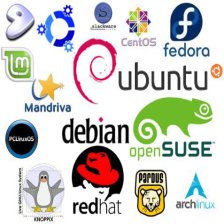



















 2249
2249

 被折叠的 条评论
为什么被折叠?
被折叠的 条评论
为什么被折叠?










